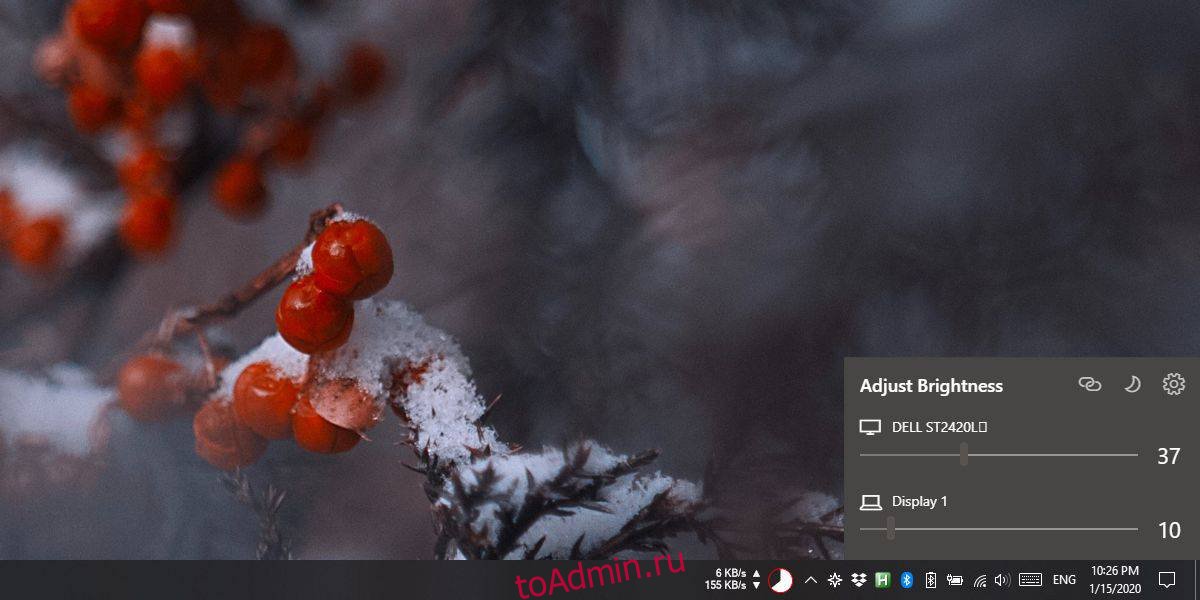Работа с несколькими мониторами часто бывает сложной, и вы, вероятно, в конечном итоге установите несколько приложений, чтобы упростить управление окнами между ними. Windows 10 позволяет довольно легко работать с несколькими мониторами, но когда дело доходит до такой простой вещи, как управление яркостью, вы обнаружите, что она часто не работает с внешними мониторами. Есть довольно много утилит, которые позволяют вам управлять яркостью внешнего монитора, но Twinkle Tray — исключительное средство. Это не только для внешнего монитора; это для всех мониторов. Подумайте о микшере громкости в Windows 10, но только для мониторов. Вот как это работает.
Диспетчер яркости для нескольких мониторов
Установить Поднос Twinkle из Microsoft Store. Приложение запускается в системном трее. Щелкните значок приложения, и вы увидите ползунки яркости для каждого монитора, подключенного к вашей системе. Вы можете изменить яркость для всех из них, и, если вы нажмете кнопку ссылки, вы можете убедиться, что уровни яркости синхронизируются между всеми вашими мониторами. Кнопка в виде полумесяца позволит вам выключить все ваши дисплеи.
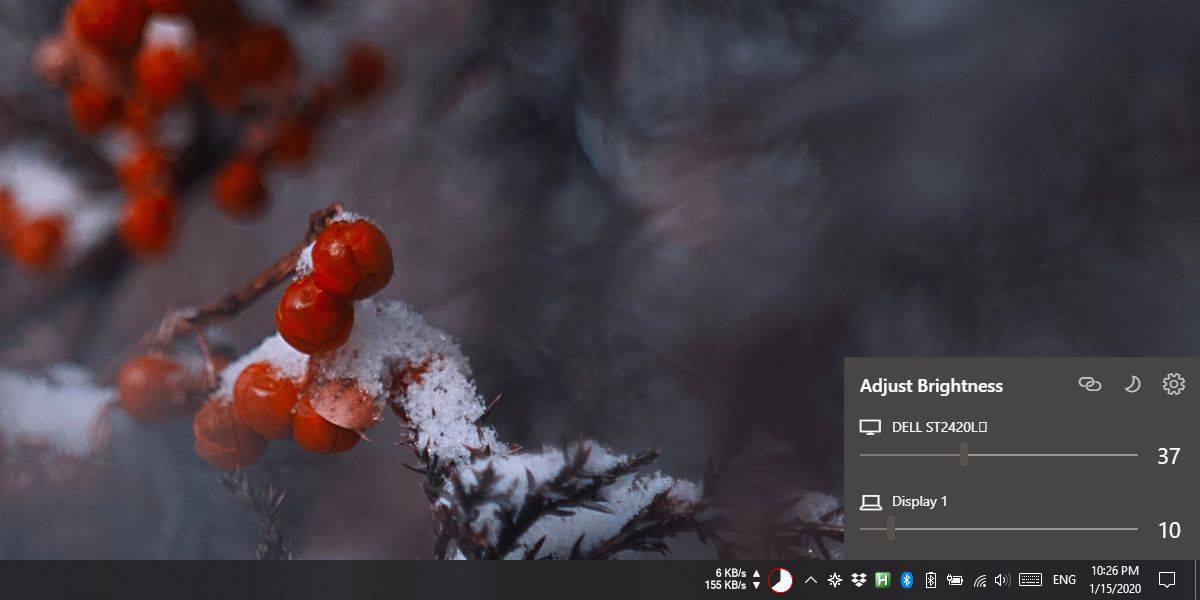
Если вы зайдете в настройки приложения, вы сможете установить минимальный и максимальный уровень яркости для каждого монитора.
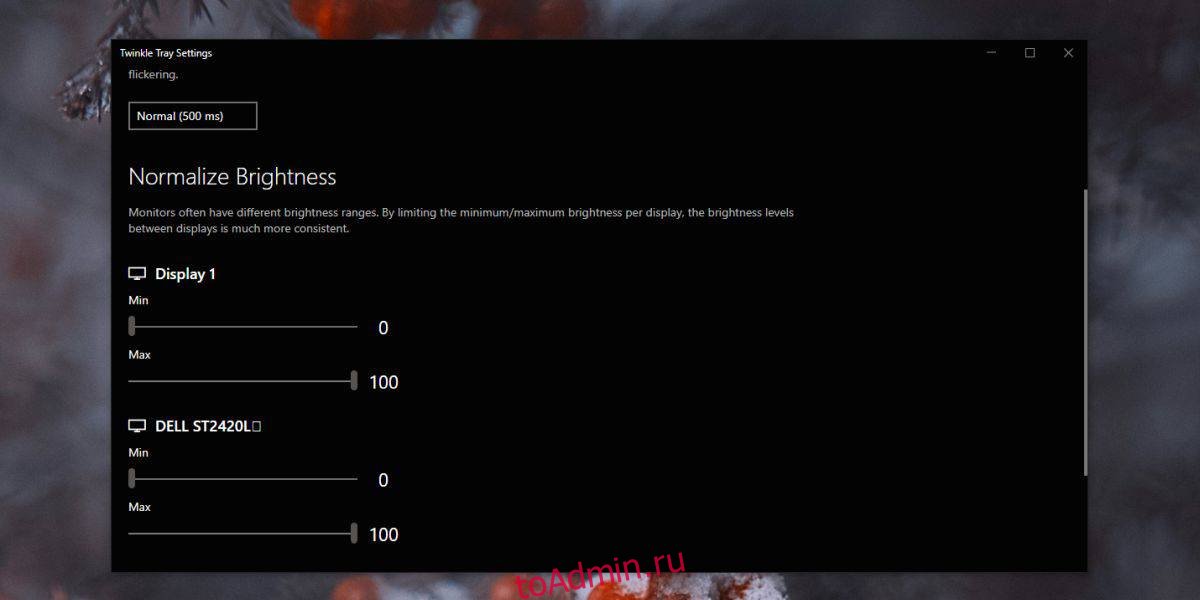
Существует множество приложений, которые могут управлять не только яркостью, но также контрастностью и насыщенностью для нескольких мониторов, особенно внешних. Twinkle Tray может управлять только яркостью, но им очень легко пользоваться, и это главное. Приложение обновляет яркость за доли секунды, но это не так уж важно.
Twinkle Tray поддерживает как темную, так и светлую тему, и вы можете настроить ее так, чтобы она соответствовала той же теме, что и системная, или установить для нее другую тему. Если вам нравится приложение, рекомендуется разрешить ему запускаться при запуске. В настройках приложения есть переключатель, который позволяет запускать его при запуске.
Приложение изменяет фактическую яркость мониторов, но не меняет ее косметически, т. Е. Добавляя искусственный оттенок к экрану. Контрастность не меняется, поэтому с внешними мониторами экран может выглядеть некорректно, если вы резко измените яркость.
Windows 10 отлично работает с несколькими мониторами, но могло быть и лучше. Это довольно простая функция, которую она должна поддерживать, особенно с учетом того, что Windows — популярная игровая платформа, и геймеры обычно используют более одного монитора.